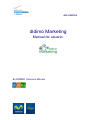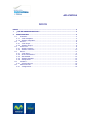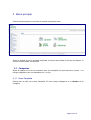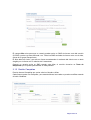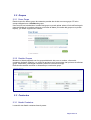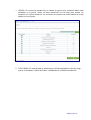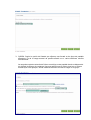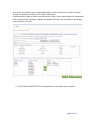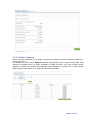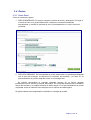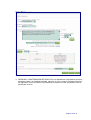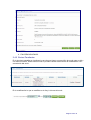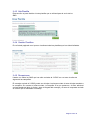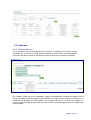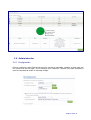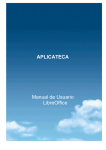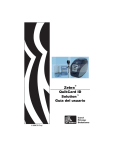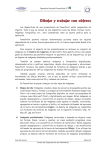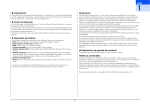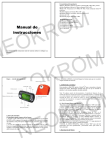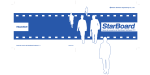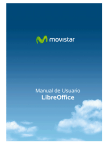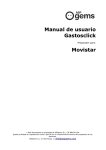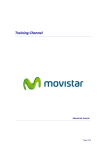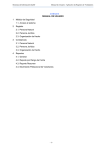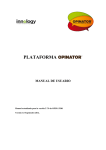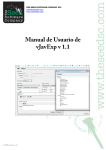Download Didimo - Manual de usuario
Transcript
APLICATECA didimo Marketing Manual de usuario. By DIDIMO Servicios Móviles www.telefonica.es APLICATECA INDICE INDICE .......................................................................................................................................... 2 1 ¿QUÉ ES DIDIMO MARKETING?....................................................................................... 3 2 MENÚ PRINCIPAL ............................................................................................................... 4 2.1 CAMPAÑAS ..................................................................................................................... 4 2.1.1 Crear Campaña ....................................................................................................... 4 2.1.2 Gestión Campañas .................................................................................................. 5 2.2 GRUPOS ........................................................................................................................ 6 2.2.1 Crear Grupo............................................................................................................. 6 2.2.2 Gestión Grupos........................................................................................................ 6 2.3 CONTACTOS ................................................................................................................... 6 2.3.1 Añadir Contactos ..................................................................................................... 6 2.3.2 Gestión Contactos ................................................................................................. 10 2.4 ENVÍOS ........................................................................................................................ 11 2.4.1 Crear Envío............................................................................................................ 11 2.4.2 Envíos Pendientes................................................................................................. 13 2.4.3 Alta Plantilla ........................................................................................................... 14 2.4.4 Gestión Plantillas ................................................................................................... 14 2.4.5 Recepciones .......................................................................................................... 14 2.5 INFORMES .................................................................................................................... 15 2.5.1 Informes Envíos..................................................................................................... 15 2.6 ADMINISTRACIÓN .......................................................................................................... 16 2.6.1 Configuración......................................................................................................... 16 www.telefonica.es 1 ¿Qué es didimo marketing? didimo Marketing es una aplicación Web desarrollada por DIDIMO Servicios Móviles que permite a su empresa explotar el marketing móvil a todos los niveles y gestionar campañas de SMS. No requiere instalación de ningún tipo de software, por lo que puede utilizarla desde cualquier ordenador con acceso a Internet. Solamente es necesario comprar un paquete de mensajes SMS y puede utilizarlos en cualquier momento, ya que no tienen caducidad. Las funciones principales de didimo Marketing son las siguientes: Funcionalidad: • Envío y recepción de SMS • Envío de SMS a todos los operadores móviles • Gestión de campañas • Permite varios remitentes de texto • Posibilidad de enviar texto de más de 160 caracteres. • Envío de mensajes personalizados • Verificación de caracteres válidos del texto del mensaje • Creación de Grupos de contactos y carga masiva de contactos a través de ficheros o carga manual • Control de duplicidad de números móviles de contactos • Gestión de bajas por SMS enviando un SMS a un número corto de coste 0,15€/SMS Página 3 de 16 2 Menú principal Cuando se hace login en el servicio se accede al siguiente menú: Antes de realizar un envío se debe comprobar el número de créditos de los que se dispone, el cual se muestra arriba a la derecha. 2.1 Campañas Antes de realizar un envío es necesario crear una campaña a la que asociar los envíos. Los campos obligatorios son los indicados con * en rojo. 2.1.1 Crear Campaña Permite dar de alta una nueva Campaña. El único campo obligatorio es el Nombre de la campaña. Página 4 de 16 El campo Alias sirve para que un usuario pueda enviar un SMS al número corto del servicio (215365) y enviar un texto adicional o no. Todos los SMS enviados al número corto con el alias, entran en el grupo Recepciones. El Alias debe ser único y por ello se forma concatenando el remitente del cliente con un texto elegido por el cliente con un máximo de 9 caracteres. Cuando un usuario envía un SMS usando este Alias, el servicio devuelve un Texto de Respuesta que se puede personalizar en esta pantalla. 2.1.2 Gestión Campañas Permite buscar Campañas por varios criterios: Nombre o Alias Cada línea muestra una Campaña y sus características, las cuales se pueden modificar usando el botón Modificar Página 5 de 16 2.2 Grupos 2.2.1 Crear Grupo Desde la sección Nuevo grupo de contactos puedes dar de alta un nuevo grupo. El único campo obligatorio es el Nombre de grupo. Una vez que has introducido el nombre del grupo se puede pulsar sobre el link verificar/sugerir para comprobar si el nombre existe ya en la base de datos (el nombre del grupo no se puede repetir), y si existe sugerirá otro nombre. 2.2.2 Gestión Grupos Muestra un listado paginado con los grupos dados de alta, con su nombre, número de contactos, fecha de creación y un menú de acciones en el que existen las opciones de eliminar grupo, modificarlo y descargar contactos (éste sólo cuando los tenga). Ésta sección también contiene un buscador por nombre de grupo. 2.3 Contactos 2.3.1 Añadir Contactos La sección de añadir contactos tiene 4 pasos: Página 6 de 16 1. GRUPO. En la primera pantalla hay un listado de grupos (los contactos deben estar asociados a un grupo), donde se debe seleccionar uno de ellos para insertar los contactos. Si el grupo donde se van a insertar los contacto no existe todavía se puede añadir un nuevo grupo. 2. TIPO CARGA. En esta pantalla se selecciona en la lista desplegable el tipo de carga que se va a realizar, a través de fichero o añadiendo un contacto manualmente. Página 7 de 16 3. CARGA. Según la opción del listado que elijamos nos llevará a dos tipos de pantalla diferentes. La de la carga manual de permite añadir uno o varios teléfonos móviles manualmente. La carga de contactos a través de fichero nos dirige a otra pantalla donde se dispone de un ejemplo de fichero de contactos. Hay que seleccionar un fichero local con el mismo formato que el del ejemplo, donde están los teléfonos móviles a cargar en el grupo. Página 8 de 16 Si el fichero de contactos tiene campos adicionales, se debe seleccionar en Tipo de Fichero: Fichero con teléfonos móviles y otros campos adicionales. Posteriormente se elige el fichero y se usa el botón “Subir Fichero” para mostrar los campos del fichero seleccionado. Se deben “mapear” los campos del fichero que se carga con los campos de que dispone el servicio: 4. FIN ALTA DE CONTACTOS. Es una pantalla de confirmación de la operación. Página 9 de 16 2.3.2 Gestión Contactos Permite buscar contactos de un grupo concreto por nombre o buscar contactos Robinson o buscar por móvil. Un contacto se marca como Robinson cuando ha solicitado que no quiere recibir SMS. Esta solicitud se puede hacer por SMS, enviando un SMS de baja o por otros medios (email, teléfono). Cuando un contacto está marcado como Robinson, el servicio no le envía ningún SMS aunque esté incluido en un grupo al cual se envían SMS. Página 10 de 16 2.4 Envíos 2.4.1 Crear Envío Un envío consta de 4 pasos: 1. DATOS GENERALES. Se elige la campaña, nombre del envío y descripción. Se elige si el envío se hace a un grupo existente de contactos o contactos introducidos manualmente, y cuando se ejecutará el envío (Inmediatamente o un día a una hora concreta) 2. DATOS DE MENSAJE. En esta pantalla se puede seleccionar una plantilla prediseñada con el texto del mensaje, se selecciona el remitente del mensaje, y el texto. En la previsualización se puede comprobar cómo es el mensaje final. Se pueden personalizar el mensaje utilizando campos de un fichero cargado previamente con los móviles y campos adicionales. En el mensaje simplemente se añade el campo de contacto y la longitud máxima de dicho campo. En la previsualización se puede comprobar cómo se traducen estos campos con los valores de cada registro. Se puede realizar una comprobación enviando un mensaje de prueba. Página 11 de 16 3. REVISIÓN Y CONFIRMACIÓN DEL ENVÍO. Es una pantalla de confirmación del envío donde se puede ir a la anterior pantalla, cancelar el envío o seguir. Pulsando Siguiente se realizará el envío del SMS si es instantáneo o pasará a envíos pendientes si se ha planificado el envío. Página 12 de 16 4. FIN CREACIÓN ENVÍO. 2.4.2 Envíos Pendientes En la siguiente pantalla se visualizan los envíos que tienen una previsión de envío para un día y una hora concretos. Sobre estos envíos se pueden realizar las acciones de modificación o de cancelación del envío. En la modificación lo que se modifica es el día y/o la hora del envío. Página 13 de 16 2.4.3 Alta Plantilla Esta sección es para diseñar el texto plantilla que se utilizará para el envío de los SMS. 2.4.4 Gestión Plantillas Es un listado paginado en el que se visualizan todas las plantillas que han sido diseñadas. 2.4.5 Recepciones Listado con todos los SMS que han sido enviados al 215365 con un texto de alias de alguna de las campañas. El mensaje enviado al 215365 puede ser de baja si se haya enviado el texto de baja asociado a la campaña. Se muestra el alias enviado, la campaña a la que pertenece, el texto adicional enviado detrás del alias, la fecha y hora de llegada del mensaje y el texto de respuesta enviado al usuario que ha mandado el mensaje. Página 14 de 16 2.5 Informes 2.5.1 Informes Envíos En los informes de los envíos aparecerá por defecto un listado con los últimos envíos realizados por el servicio. En esta sección también se puede hacer una búsqueda de informes concretos a través de los distintos filtros de los que se compone la pantalla. En el listado, sobre los envíos realizados, existe la posibilidad de visualizar en detalle cual ha sido el resultado del envío pulsando sobre detalles. En esta parte se visualiza un listado con el estado de los mensajes en cifras totales, con un gráfico del mismo. Y sobre estos registros, a su vez, se puede pulsar el detalle para que se visualice un listado paginado con los estados por cada mensaje. Página 15 de 16 2.6 Administración 2.6.1 Configuración Permite configurar varios Remitentes para los envíos de mensajes, cambiar el Alias para que los usuarios se den de baja y se les marque como Robinson. También se puede modificar el texto de respuesta al recibir un mensaje de baja. Página 16 de 16